
Інструкція. Як налаштувати проксі-сервер ipv6 на Windows за 30 секунд.
Проксі-протокол ipv6 вважається вдосконаленою версією протоколу ipv4 з чудовим шифруванням, що забезпечує максимальний захист персональних даних інтернет-користувачів. Цей тип протоколу має багато незаперечних переваг:
- Навіть маючи статичний IP, ви можете отримати динамічну адресу.
- Ви досягаєте високої швидкості з’єднання і значної економії трафіку завдяки буферизації даних.
- Витрати є прийнятними завдяки великій кількості вільних IP-адрес.
- Високий рівень захисту даних.
- Гарантований обхід будь-яких блокувань порталів.
Проксі ipv6 незамінний для SEO-оптимізації, просування товарів і послуг у соціальних мережах, веб-серфінгу. Єдина проблема полягає в тому, що багато популярних російських соціальних мереж і сайтів поки що не сумісні з версією 6, але перехід на цю версію в майбутньому неминучий. Ми хотіли б звернути увагу на покрокову інструкцію з налаштування ipv6 і відключення проксі-серверів в Windows.
Отримайте окремий проксі-сервер IPv6 для кожної цілі
Налаштування проксі-сервера ipv6 в Windows
Спочатку перевірте, чи підтримує ваш тип підключення цей проксі-протокол – це особливо важливо, якщо ви використовуєте платну версію. Перейдіть до Центру управління мережами і загальним доступом, відкрийте вкладку “Підключення” і знайдіть опцію “Протокол з’єднання версія 6” у “Властивостях”.
Налаштування проксі в операційних системах Windows відбувається наступним чином:
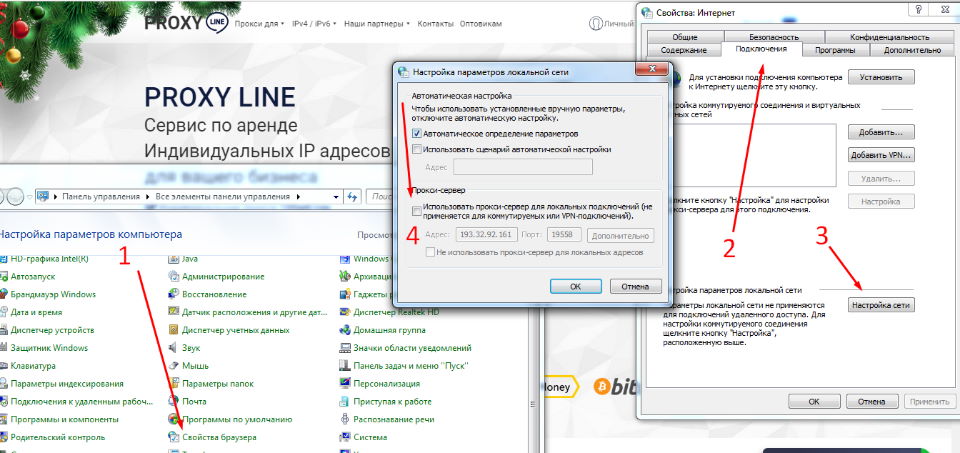
- Відкрийте “Панель управління” і перейдіть в розділ “Властивості Internet Explorer”.
- Відкриється вікно “Властивості Інтернету”. Ви також можете отримати доступ до цього розділу іншим способом: Натисніть одночасно клавішу Windows і клавішу “R”. У вікні, що з’явиться, введіть inetcpl.cpl.
- Перейдіть на вкладку “Підключення” і натисніть “Налаштування мережі”. Іноді її також називають “Налаштування локальної мережі”.
- Дозвольте локальні підключення через проксі, вибравши відповідні опції.
- Введіть IP-адресу і робочий порт сервера, який ви використовуєте, в обов’язкових полях. Якщо потрібно, ви можете задати певні параметри проксі-сервера або вибрати “Один проксі-сервер для всіх протоколів”, поставивши галочку у відповідному рядку в розділі “Додатково”.
- Натисніть OK, щоб зберегти зміни.
Ці ж інструкції застосовуються для активації одного проксі-сервера в будь-якій версії Windows. Примітка: Якщо у вас є список веб-сайтів, для яких не потрібна приватна IP-адреса, введіть ці адреси через крапку з комою в рядку “Не використовувати проксі…”.
При необхідності ви можете змінити налаштування проксі таким же чином – наприклад, якщо вирішите використовувати іншу IP-адресу або якщо список адрес, для яких не потрібно використовувати проксі, буде розширено. Не забудьте підтвердити всі виконані дії, натиснувши “ОК”.
Відключення ipv6 проксі в Windows
Щоб припинити використання приватного проксі у вашій операційній системі, виконайте наведені вище інструкції, поверніться до Властивостей Інтернету і виберіть вкладку Підключення. Потім знайдіть розділ для комутованих і VPN-з’єднань. Вкажіть тип з’єднання, який ви хочете використовувати в майбутньому, а потім відкрийте “Налаштування мережі”. Деактивуйте проксі для цього з’єднання, знявши галочку з відповідної опції і натиснувши ОК. Таким чином ви зможете повернутися до роботи або до Інтернету.
Відключення проксі не є особистою примхою користувача, а стає необхідним, коли обраний сервер не задовольняє його. Щоб уникнути проблем при використанні проксі-сервера, рекомендуємо придбати перевірений платний IP з широкими можливостями, високою надійністю і стабільною швидкістю завантаження.
Ваша заявка принята!
В ближайшее время
мы свяжемся с Вами















































